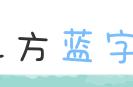鼠标为什么没反应 (Why the Mouse Is Not Responding)
在现代计算机使用中,鼠标是一个不可或缺的输入设备。无论是工作、学习还是娱乐,鼠标都扮演着重要的角色。然而,有时候我们会遇到鼠标突然没有反应的情况,这不仅会影响我们的工作效率,还可能让我们感到沮丧。本文将探讨鼠标没有反应的常见原因及其解决方法。
一、硬件故障 (Hardware Failures)
鼠标没有反应的第一个原因可能是硬件故障。这包括鼠标本身的损坏或连接问题。
1.1 鼠标损坏 (Mouse Damage)
鼠标在长时间使用后,可能会出现硬件损坏的情况。例如,鼠标的按键可能失灵,滚轮可能卡住,或者光学传感器可能出现问题。这些问题通常是由于磨损或外部冲击造成的。
1.2 连接问题 (Connection Issues)
如果鼠标是有线的,连接线可能会损坏,导致信号无法传输。如果是无线鼠标,接收器可能没有插好,或者电池电量不足,都会导致鼠标无法正常工作。
二、驱动程序问题 (Driver Issues)
鼠标的驱动程序是确保其正常工作的关键。如果驱动程序出现问题,鼠标可能会失去响应。
2.1 驱动程序未安装或过期 (Driver Not Installed or Outdated)
在某些情况下,操作系统可能没有正确安装鼠标驱动程序,或者驱动程序已经过期。这种情况下,鼠标可能无法被识别,从而导致无法使用。
2.2 驱动程序冲突 (Driver Conflicts)
如果系统中安装了多个输入设备的驱动程序,可能会发生冲突,导致鼠标无法正常工作。例如,某些游戏手柄或其他外设的驱动程序可能会干扰鼠标的正常使用。
三、系统设置问题 (System Settings Issues)
系统设置也可能导致鼠标没有反应。
3.1 鼠标设置不当 (Incorrect Mouse Settings)
在操作系统中,鼠标的设置可能被更改。例如,鼠标的灵敏度设置过低,或者启用了某些特殊功能(如“鼠标键”),可能会导致鼠标无法正常使用。
3.2 系统更新 (System Updates)
有时候,系统更新可能会导致某些设备的驱动程序不兼容,从而影响鼠标的使用。在更新后,用户可能会发现鼠标突然没有反应。
四、软件冲突 (Software Conflicts)
除了硬件和驱动程序问题,软件冲突也是导致鼠标没有反应的常见原因。
4.1 恶意软件 (Malware)
某些恶意软件可能会干扰系统的正常运行,导致鼠标失去响应。这种情况通常伴随着其他异常现象,如系统变得缓慢或频繁崩溃。
4.2 应用程序冲突 (Application Conflicts)
某些应用程序可能会占用过多的系统资源,导致鼠标无法正常工作。例如,运行大型游戏或图形设计软件时,系统资源被大量占用,可能导致鼠标反应迟钝。
五、物理环境因素 (Environmental Factors)
鼠标的使用环境也可能影响其性能。
5.1 表面问题 (Surface Issues)
鼠标的工作表面对其性能有很大影响。某些材料(如玻璃或镜面)可能导致光学鼠标无法正常工作,而不平坦的表面也可能影响鼠标的移动。
5.2 静电干扰 (Electrostatic Interference)
在某些情况下,静电可能会干扰鼠标的信号传输,导致其失去响应。这种情况在干燥的环境中更为常见。
六、解决方法 (Solutions)
针对上述问题,我们可以采取一些解决措施来恢复鼠标的正常功能。
6.1 检查硬件 (Check Hardware)
首先,检查鼠标的硬件是否正常。对于有线鼠标,检查连接线是否完好,确保插头插入到位。对于无线鼠标,检查电池是否需要更换,接收器是否插好。
6.2 更新驱动程序 (Update Drivers)
定期检查并更新鼠标的驱动程序是确保其正常工作的有效方法。用户可以访问鼠标制造商的官方网站,下载并安装最新的驱动程序。
6.3 调整系统设置 (Adjust System Settings)
进入操作系统的设置,检查鼠标的灵敏度和其他相关设置,确保它们处于合适的状态。如果启用了“鼠标键”功能,可以尝试将其关闭。
6.4 检查软件 (Check Software)
定期进行系统扫描,以确保没有恶意软件影响系统的正常运行。同时,关闭不必要的后台应用程序,释放系统资源。
6.5 更换使用表面 (Change Surface)
尝试在不同的表面上使用鼠标,以确保其正常工作。使用专用的鼠标垫可以提高鼠标的性能。
七、总结 (Conclusion)
鼠标没有反应的原因可能是多方面的,包括硬件故障、驱动程序问题、系统设置、软件冲突以及物理环境因素等。通过对这些问题的分析和相应的解决措施,我们可以有效地恢复鼠标的正常功能,提升工作效率。希望本文能够帮助到遇到鼠标问题的用户,找到合适的解决方案。
内容摘自:https://www.wkzy.net/cygs/2174.html
,